目录
一、配置Tomcat具体步骤
1.创建一个项目
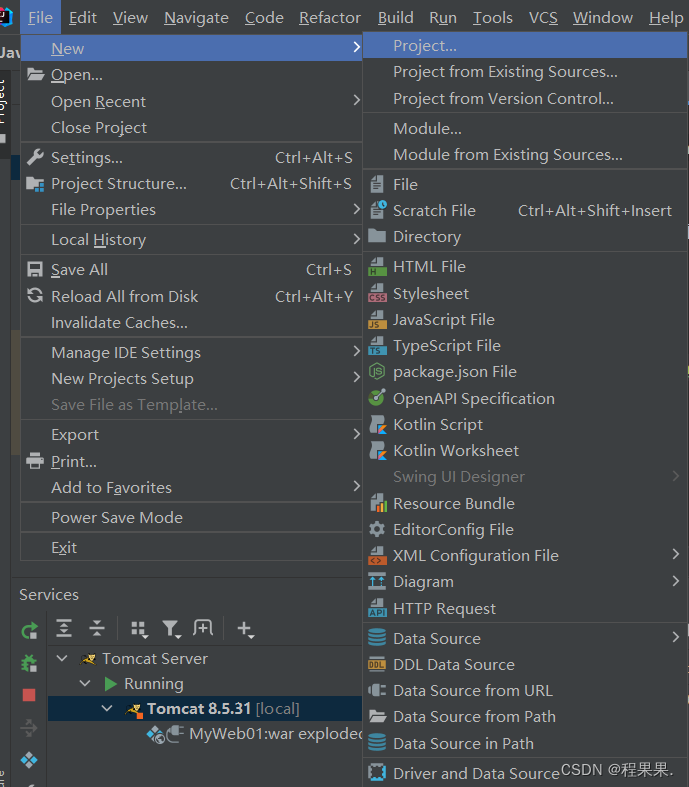


2.新建一个模块
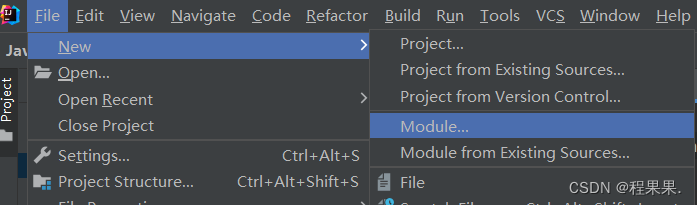
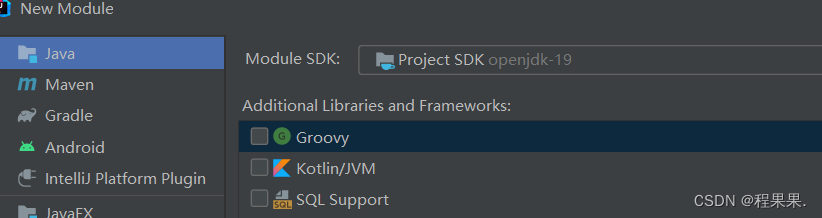
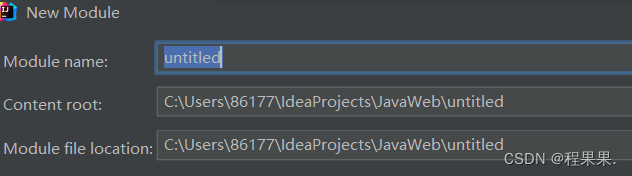
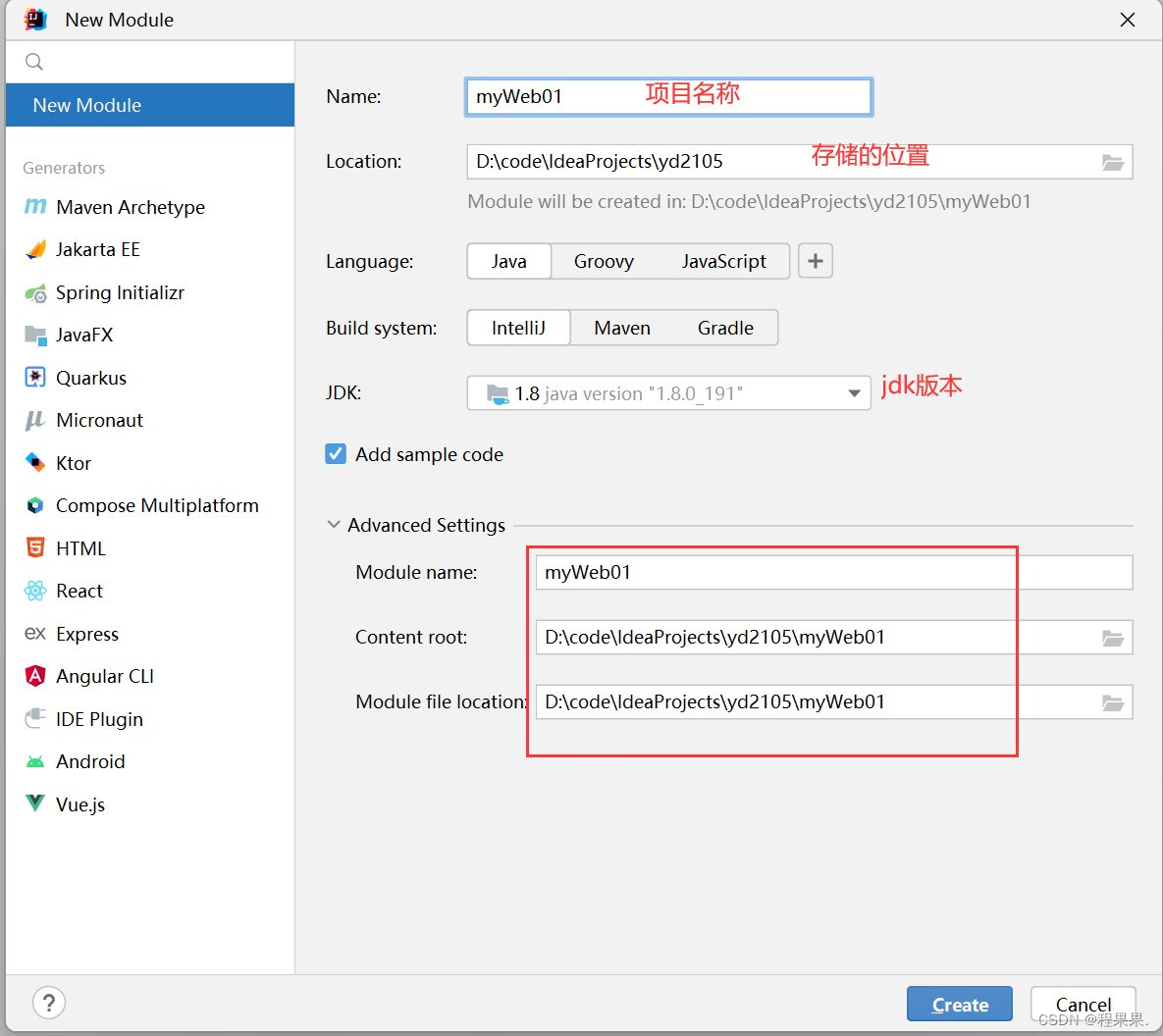
3.添加框架支持
1)右击选第二个,把项目添加为Web项目
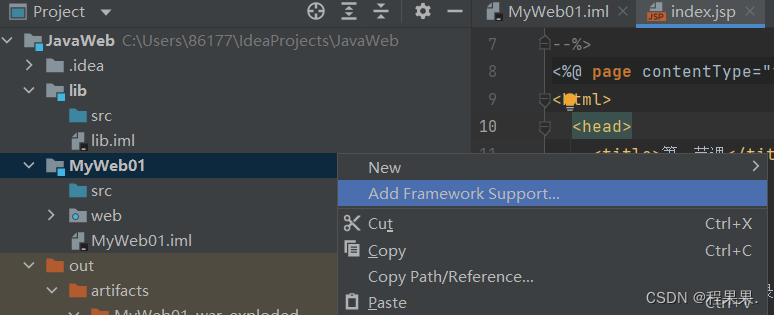
2)(默认)选择Java EE 8

3)勾选Web Application,默认Version选4.0,勾选Create web.xml(默认勾选),点击OK
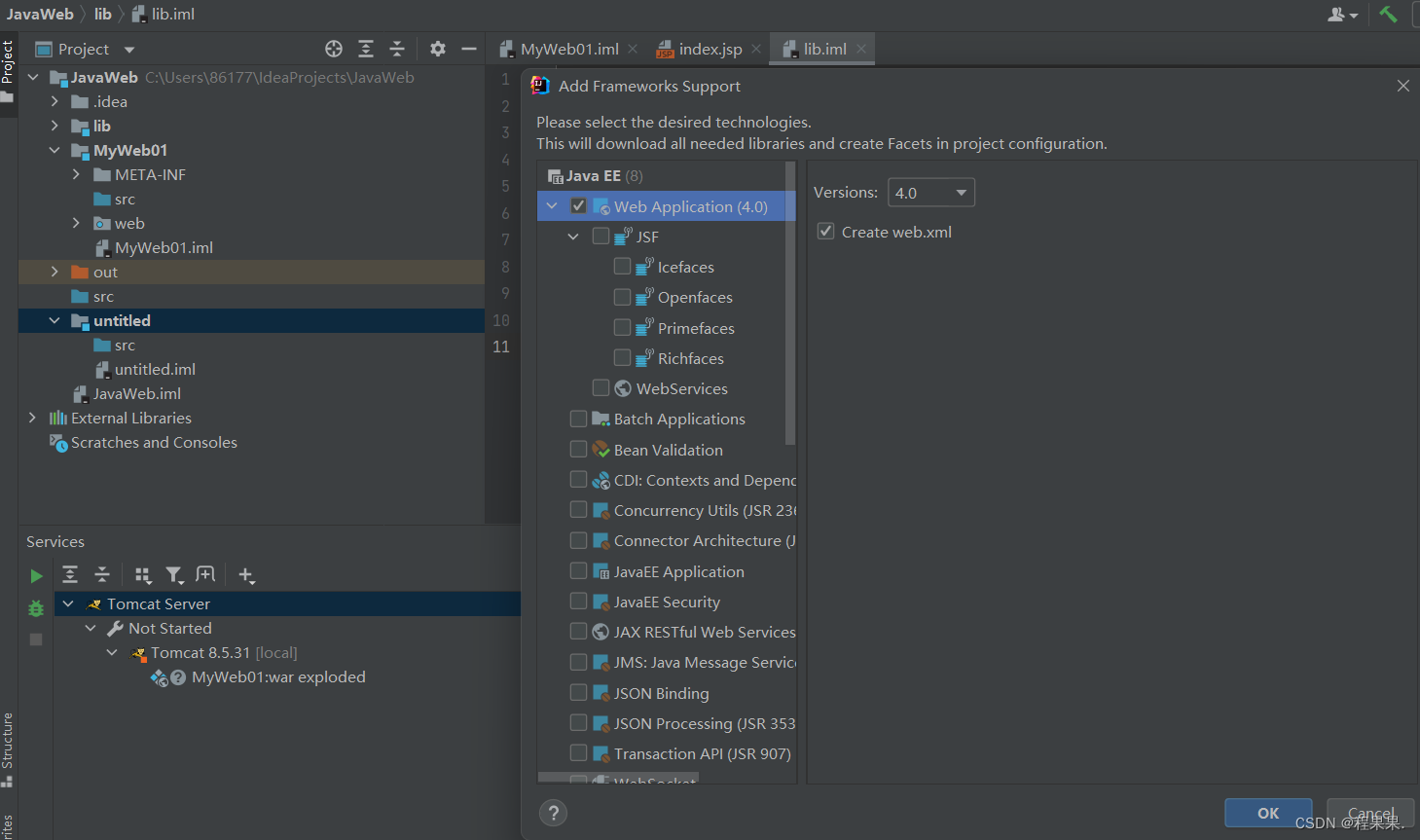
4.在IDEA 中部署工程到Tomcat 上运行
1) 点击右上角Add Configurations

2) 添加( + )tomcat Local到Configurations,点击Apply再点OK

3)点Deployment添加( + )选第一个,点击Apply再点OK

5.运行web程序
1)点击运行按钮(绿色三角)

2)点击后弹出以下页面,运行成功
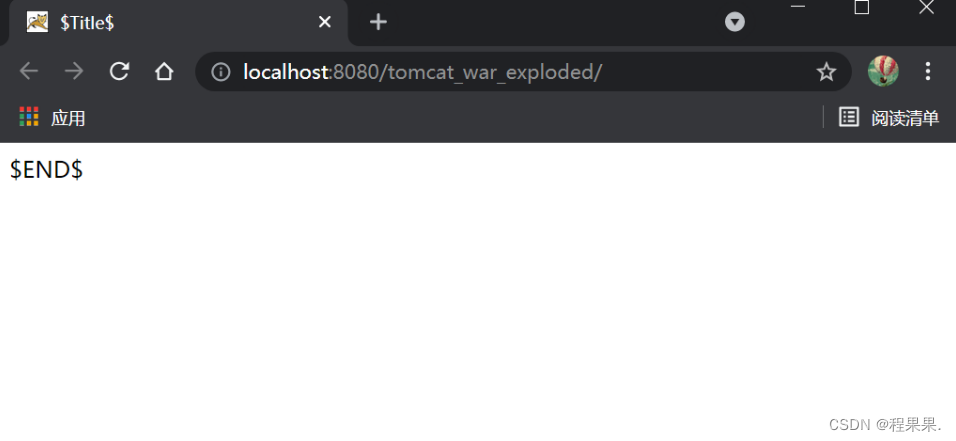
3) 停止运行,点击红色方块

二、Tomcat服务器
1.Tomcat服务器介绍
Tomcat是Apache 软件基金会(Apache Software Foundation)的Jakarta 项目中的一个核心项目,由Apache、Sun 和其他一些公司及个人共同开发而成。由于有了Sun 的参与和支持,最新的Servlet 和JSP 规范总是能在Tomcat 中得到体现。因为Tomcat 技术先进、性能稳定,而且免费,因而深受Java 爱好者的喜爱并得到了部分软件开发商的认可,成为目前比较流行的Web 应用服务器。
2.Tomcat目录的介绍
1)bin:该目录下存放的是二进制可执行文件,如果是安装版,那么这个目录下会有两个exe文件:tomcat9.exe、tomcat9w.exe,前者是在控制台下启动Tomcat,后者是弹出UGI窗口启动Tomcat;如果是解压版,那么会有startup.bat和shutdown.bat文件,startup.bat用来启动Tomcat,但需要JDK的配置,shutdawn.bat用来停止Tomcat;
2)conf: 这是一个非常非常重要的目录,这个目录下有四个最为重要的文件:
- server.xml: 配置整个服务器信息。例如修改端口号,添加虚拟主机等;
- tomcatusers.xml: 存储tomcat用户的文件,这里保存的是tomcat的用户名及密码,以及用户的角色信息。可以按着该文件中的注释信息添加tomcat用户,然后就可以在Tomcat主页中进入Tomcat Manager页面了;
- web.xml: 部署描述符文件,这个文件中注册了很多MIME类型,即文档类型。这些MIME类型是客户端与服务器之间说明文档类型的,如用户请求一个html网页,那么服务器还会告诉客户端浏览器响应的文档是text/html类型的,这就是一个MIME类型。客户端浏览器通过这个MIME类型就知道如何处理它了。当然是在浏览器中显示这个html文件了。但如果服务器响应的是一个exe文件,那么浏览器就不可能显示它,而是应该弹出下载窗口才对。MIME就是用来说明文档的内容是什么类型的;
- context.xml: 对所有应用的统一配置,通常我们不会去配置它。
3)lib: Tomcat的类库,里面是一大堆jar文件。如果需要添加Tomcat依赖的jar文件,可以把它放到这个目录中,当然也可以把应用依赖的jar文件放到这个目录中,这个目录中的jar所有项目都可以共享之,但这样你的应用放到其他Tomcat下时就不能再共享这个目录下的Jar包了,所以建议只把Tomcat需要的Jar包放到这个目录下;
4)logs: 这个目录中都是日志文件,记录了Tomcat启动和关闭的信息,如果启动Tomcat时有错误,那么异常也会记录在日志文件中;
5)LICENSE: 许可证;
6)NOTICE: 说明文件;
7)temp: 存放Tomcat的临时文件,这个目录下的东西可以在停止Tomcat后删除;
8)webapps: 存放web项目的目录,其中每个文件夹都是一个项目;如果这个目录下已经存在了目录,那么都是tomcat自带的项目。其中ROOT是一个特殊的项目,在地址栏中没有给出项目目录时,对应的就是ROOT项目。http://localhost:8080/examples,进入示例项目。其中examples就是项目名,即文件夹的名字;
9)work: 运行时生成的文件,最终运行的文件都在这里。通过webapps中的项目生成的!可以把这个目录下的内容删除,再次运行时会生再次生成work目录。当客户端用户访问一个JSP文件时,Tomcat会通过JSP生成Java文件,然后再编译Java文件生成class文件,生成的java和class文件都会存放到这个目录下。
三、Java Web应用程序运行原理
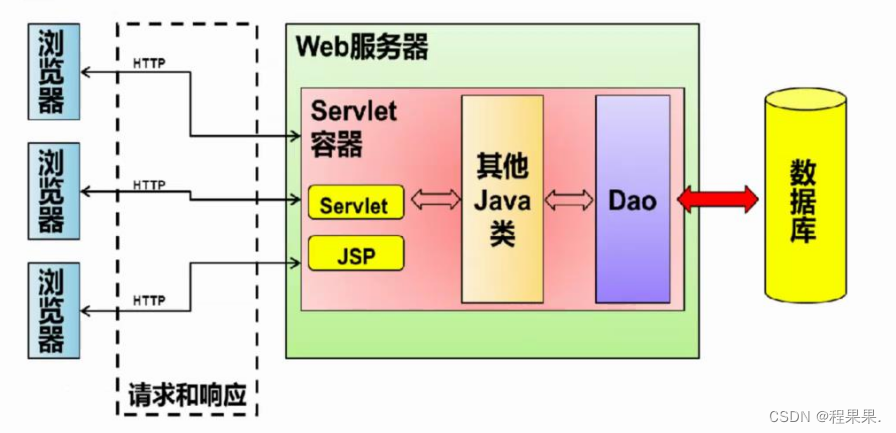
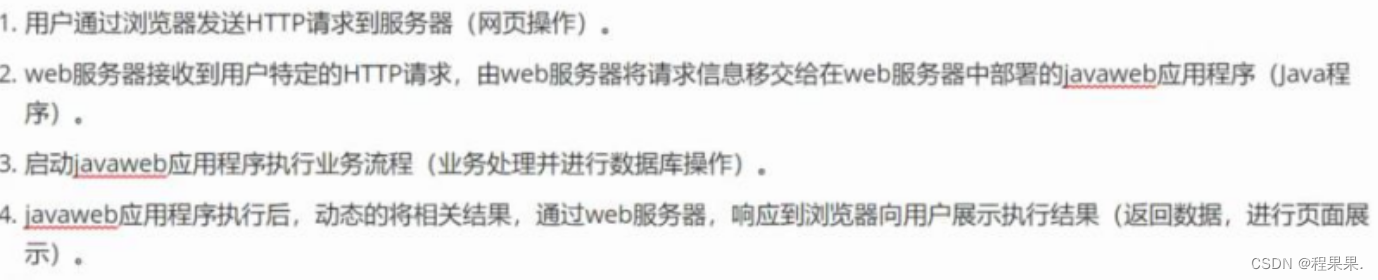




















 1120
1120











 被折叠的 条评论
为什么被折叠?
被折叠的 条评论
为什么被折叠?








